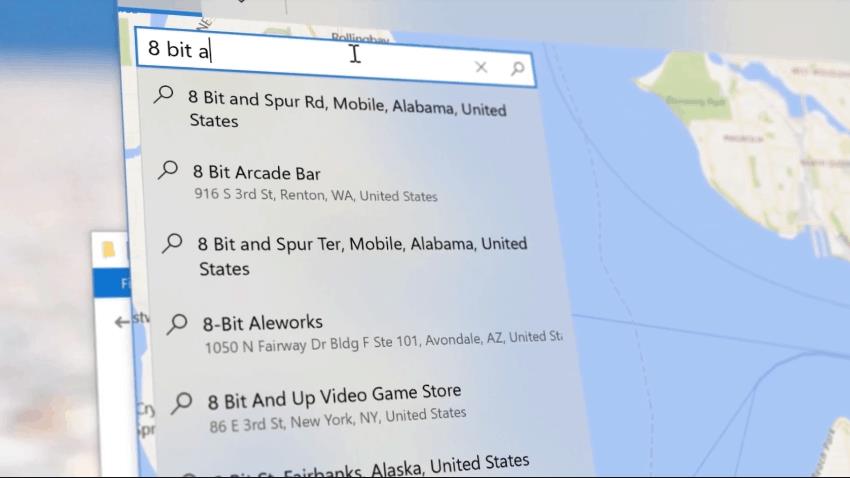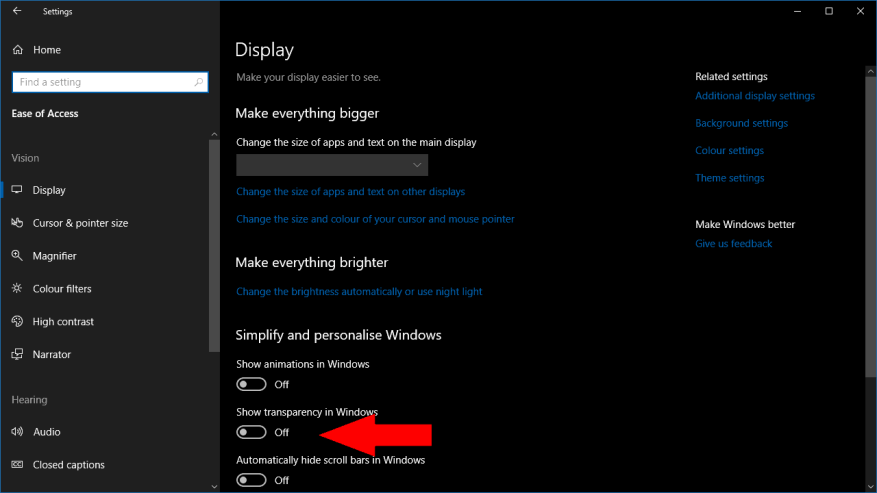Δεν είστε μεγάλος οπαδός του Fluent Design; Αν και το ημιδιαφανές γυαλί αρέσει σε πολλούς, μπορεί επίσης να είναι μια ανεπιθύμητη απόσπαση της προσοχής – ή ένα πιθανό πρόβλημα απόδοσης σε υπολογιστές χαμηλής κατανάλωσης. Ακολουθεί μια γρήγορη συμβουλή για να σας δείξουμε πώς να απενεργοποιήσετε το Windows 7 Aero backback αν δεν είναι του γούστου σας.
Η απενεργοποίηση της διαφάνειας γίνεται εύκολα, αν και η ρύθμιση δεν είναι στα πιο προφανή σημεία. Θα το βρείτε στα στοιχεία ελέγχου προσβασιμότητας των Windows, στο Κέντρο Ευκολίας Πρόσβασης.
Απενεργοποίηση διαφάνειας Fluent Design – η αριστερή πλαϊνή γραμμή της εφαρμογής Ρυθμίσεις έχει πλέον ένα αδιαφανές χρώμα φόντου
Ανοίξτε την εφαρμογή Ρυθμίσεις (συντόμευση πληκτρολογίου Win+I) και κάντε κλικ στο πλακίδιο “Ευκολία πρόσβασης”. Στη σελίδα που εμφανίζεται, αναζητήστε το κουμπί εναλλαγής “Εμφάνιση διαφάνειας στα Windows” κάτω από την επικεφαλίδα “Απλοποίηση και εξατομίκευση των Windows”. Γυρίστε το στη θέση απενεργοποίησης για να εξαλείψετε τη διαφάνεια.
Η αλλαγή θα τεθεί σε ισχύ αμέσως. Αν η διαφάνεια είναι απενεργοποιημένη, οι επιφάνειες Fluent Design, όπως το φόντο των παραθύρων και το μενού Έναρξη, θα αποκτήσουν ένα μόνο αδιαφανές χρώμα. Θα δείτε σταθερό γκρι, με τον τόνο να ποικίλλει ανάλογα με την επιλογή του θέματος του συστήματός σας. Εάν θέλετε να ενεργοποιήσετε ξανά το Fluent Design στο μέλλον, απλώς επιστρέψτε στη σελίδα ρυθμίσεων Ευκολίας πρόσβασης και σύρετε τον διακόπτη πίσω στο “Ενεργό”.